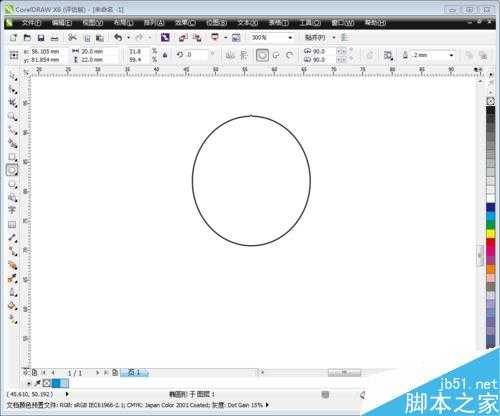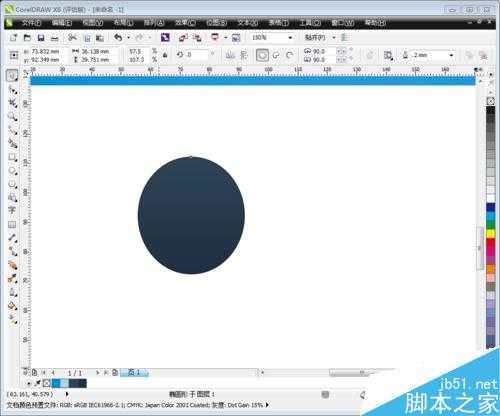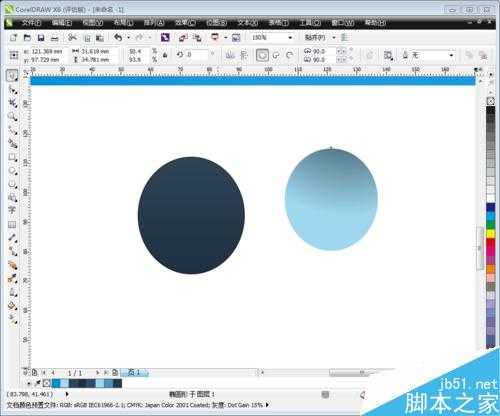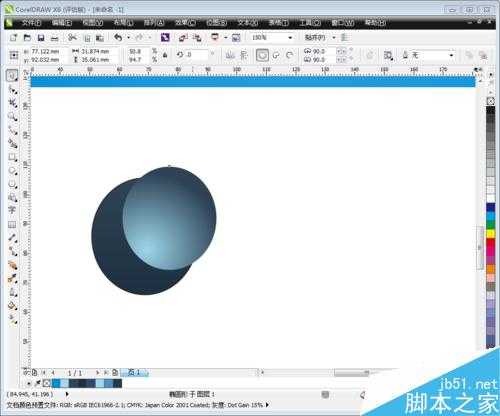站长资源平面设计
Coreldraw X6简单制作一个水滴效果
简介本期小编来演示一下如何使用Coreldraw X6制作水滴。步骤打开Coreldraw X6软件,新建文档之后在文档中央使用矩形工具绘制一个长方形图案。使用工具箱中的填充工具,选择渐变填充,将长方形颜色填充为一个渐变的颜色,并将轮廓设置为无。单击工具箱使用椭圆形工具绘制一个椭圆形的图案,将其放置
本期小编来演示一下如何使用Coreldraw X6制作水滴。
步骤
打开Coreldraw X6软件,新建文档之后在文档中央使用矩形工具绘制一个长方形图案。
使用工具箱中的填充工具,选择渐变填充,将长方形颜色填充为一个渐变的颜色,并将轮廓设置为无。
单击工具箱使用椭圆形工具绘制一个椭圆形的图案,将其放置在背景下方以便调色。
继续使用填充工具,依旧是渐变填充,将椭圆形填充为一个灰蓝色,并将轮廓设置为无。
将这个圆形复制粘贴后,将大小缩小一点,再重新设置颜色,该颜色要为浅蓝色及水蓝色。
将两个圆形重叠在一起,并将其放到背景上,那么水滴效果就这样完成了。
以上就是Coreldraw X6简单制作一个水滴效果方法介绍,操作很简单,大家可以尝试一下哦!